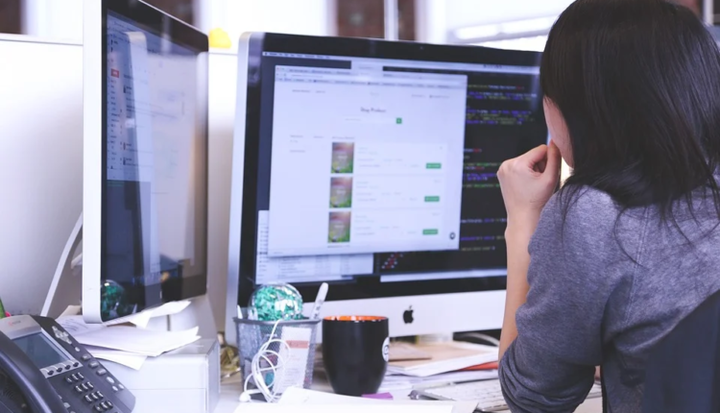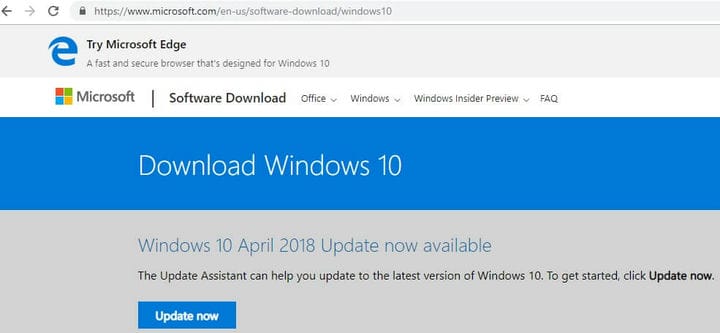Slik kan du tvinge datamaskinen til å oppgradere til Windows 10
Siste oppdatering: 26. oktober 2018
For å fikse forskjellige PC-problemer, anbefaler vi Restoro PC Repair Tool: Denne programvaren reparerer vanlige datamaskinfeil, beskytter deg mot tap av filer, skadelig programvare, maskinvarefeil og optimaliserer PC-en for maksimal ytelse. Løs PC-problemer og fjern virus nå i tre enkle trinn:
- Last ned Restoro PC-reparasjonsverktøy som følger med patenterte teknologier (patent tilgjengelig her ).
- Klikk Start Scan for å finne Windows-problemer som kan forårsake PC-problemer.
- Klikk på Reparer alt for å fikse problemer som påvirker datamaskinens sikkerhet og ytelse
- Restoro har blitt lastet ned av 662 786 lesere denne måneden.
Etter flere måneder med testing, mange forhåndsvisningsprogrammer, millioner av innsidere og mange kunngjøringer, utgir Microsoft vanligvis en ny Windows 10-versjon. Men siden millioner av mennesker venter på å få en gratis oppgradering når en ny OS-versjon lander, bestemte Microsoft seg for å lansere systemet i faser, så ikke alle vil få Windows 10 samme dag.
Men hvis du ikke vil vente en dag til, viser vi deg hvordan du kan tvinge datamaskinen til å oppgradere til Windows 10. På denne måten vil du være blant de første som får den nye OS-versjonen. Men før vi viser deg hvordan du kan tvinge datamaskinen din til å få en gratis Windows 10-oppgradering på første dag, må du sørge for at du oppfyller alle kravene til det.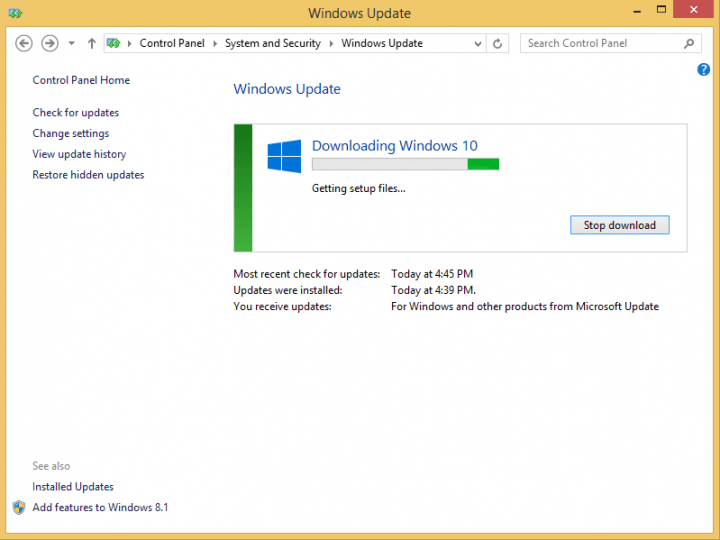
Først og fremst må datamaskinen kjøre en ekte kopi av enten Windows 7 SP1 eller Windows 8.1. Og du må ha alle de tidligere oppdateringene installert fra Windows Update.
Sørg også for at du har reservert en gratis kopi av Windows 10 gjennom Get Windows 10-knappen på oppgavelinjen.
Hvordan tvinge Windows 10 til å installere oppdateringer nå
Metode 1: Bruk ledeteksten
Hvis du oppfyller disse kravene, er du klar. Så for å tvinge datamaskinen til å motta en gratis oppgradering til Windows 10, følg disse trinnene:
- Gå til Windows Update og sørg for at du er satt til å installere oppdateringer automatisk
- Naviger til C: WindowsSoftwareDistributionLast ned mappen og slett alt fra den (ikke bekymre deg, det vil ikke skade systemet ditt)
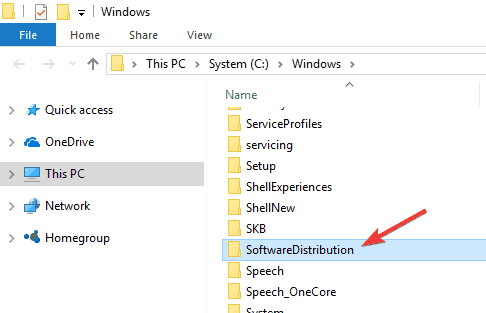
- Høyreklikk nå på Start-knappen og åpne Kommandoprompt (administrator)
- Skriv inn følgende kommando og trykk Enter:
- wuauclt.exe / updatenow
- Vent et par minutter og se etter oppdateringer i Windows Update. Du bør se Windows 10 lastes ned på din PC.
- Etter at nedlastingen er ferdig, starter den ‘Forbereder for installasjon … “, vent til dette er ferdig, og du kan installere Windows 10 normalt.
Utålmodige brukere over hele verden har prøvd denne metoden, og de rapporterte at den fungerte for dem, så vi håper det også vil fungere for deg.
Metode 2: Bruk Microsofts Update Assistant
En annen rask metode for å installere en ny Windows 10-versjon så snart den er tilgjengelig, er å laste ned Microsofts Update Assistant.
For å gjøre det, gå til Microsofts offisielle nettsted og sørg for at den siste OS-versjonen er lastet opp til nettstedet. Alt du trenger å gjøre er å trykke på ‘Oppdater nå’ -knappen og følge instruksjonene på skjermen for å fullføre prosessen.
Hvis du allerede har oppgradert systemet ditt til Windows 10, kan du fortelle oss inntrykkene dine om det nyeste Microsofts operativsystem i kommentarene.
RELATERTE POSTER FOR Å KONTROLLERE:
- Vi svarer: Kan jeg rydde installere Windows 10 på nytt etter oppgradering?
- Kan jeg installere Windows 10, 8.1 på to enheter med samme nøkkel?
- Slik installerer du Windows 10 på nytt
Redaktørens merknad: Dette innlegget ble opprinnelig publisert i juli 2015 og har siden blitt oppdatert for friskhet og nøyaktighet.